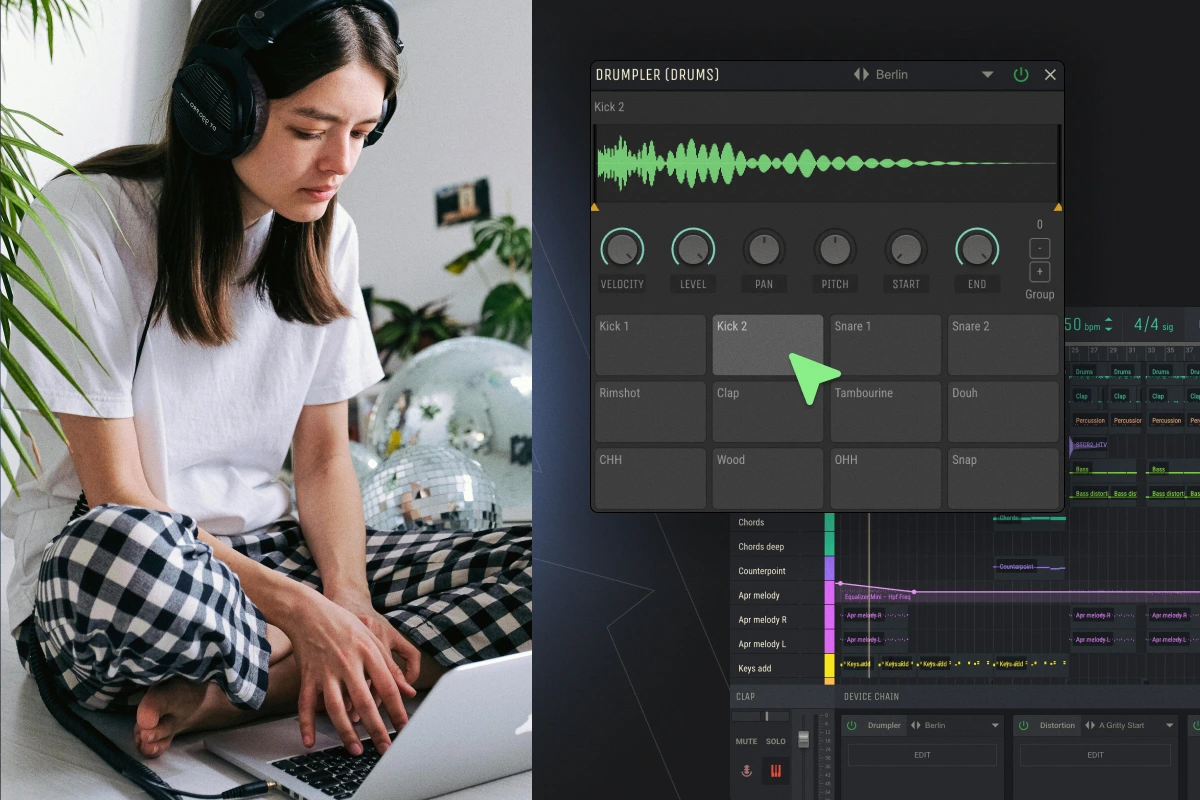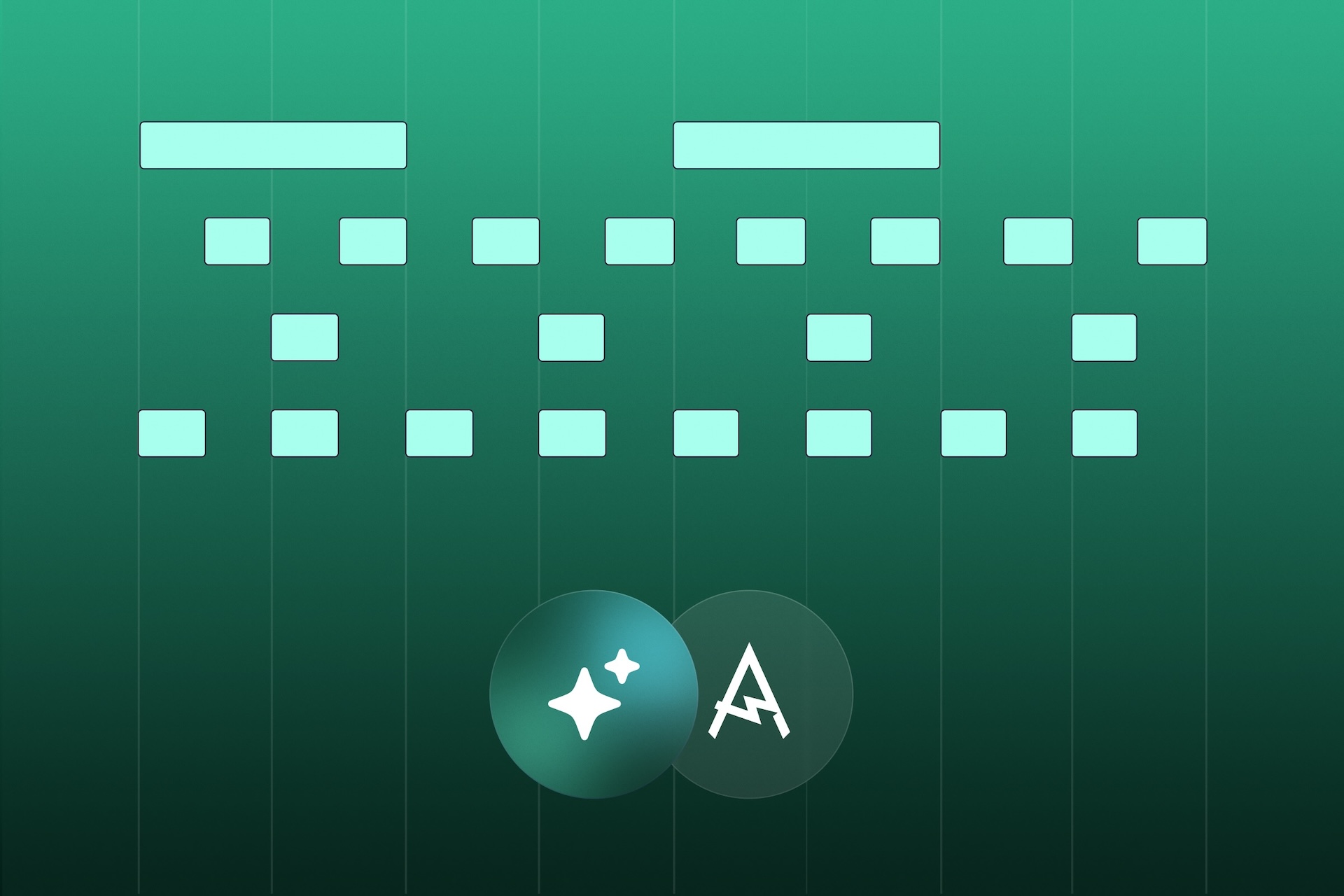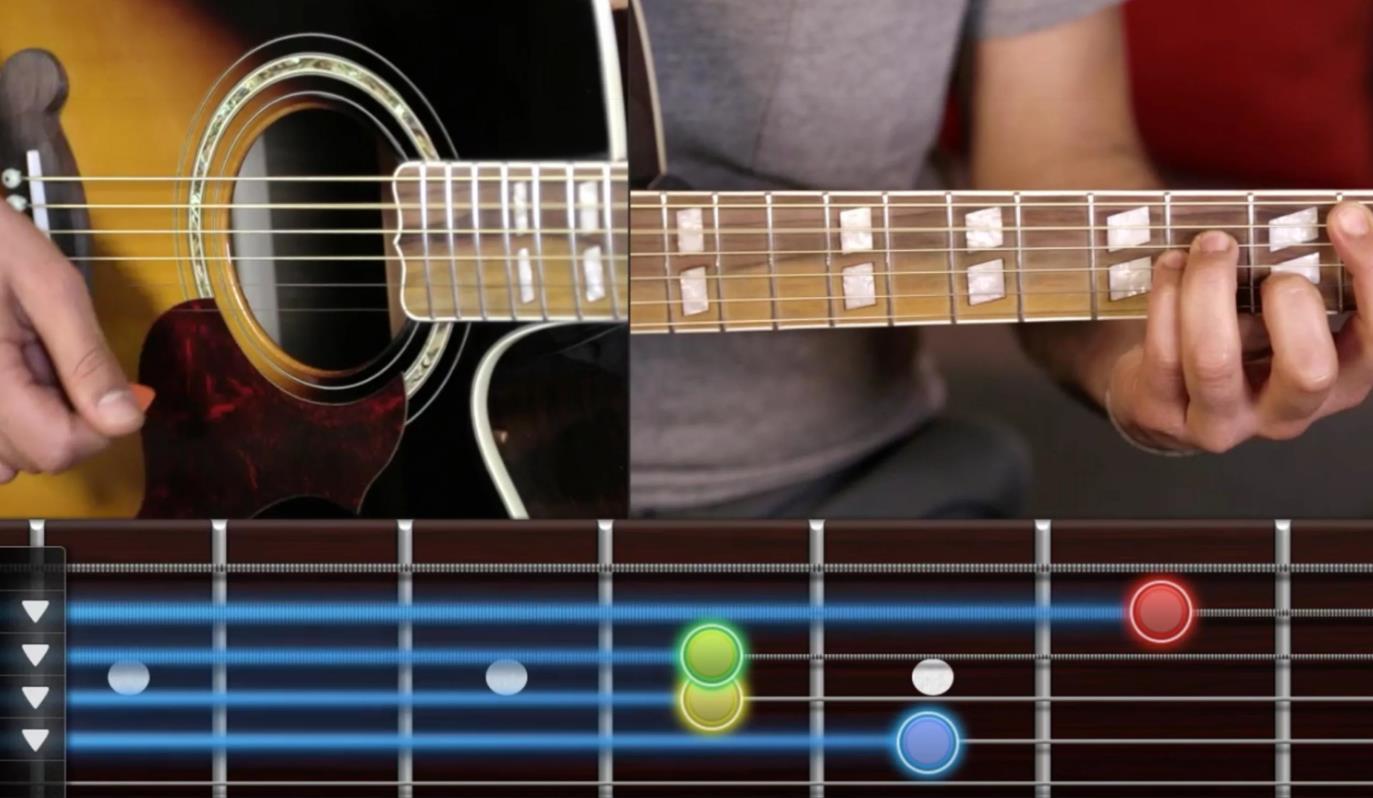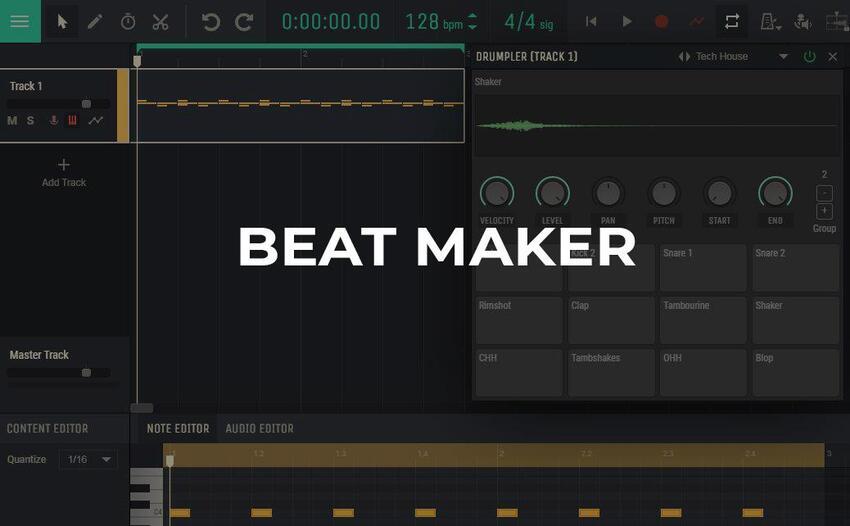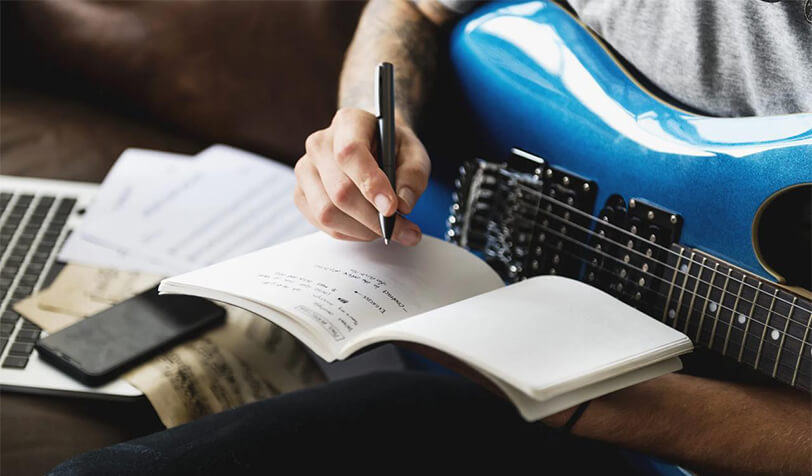Nejlepší software pro úpravu zvuku
Zvukové editory používají začínající a nezávislí umělci, hudebníci, skladatelé, stejně jako zvukaři a nahrávači v profesionálních studiích. Připojují kytary a mikrofony k audio rozhraním a převádějí jejich hudbu na digitální signál. Zatímco nahrané zvukové stopy nejsou nikdy dokonalé, po fázi nahrávání musí následovat fáze střihu.
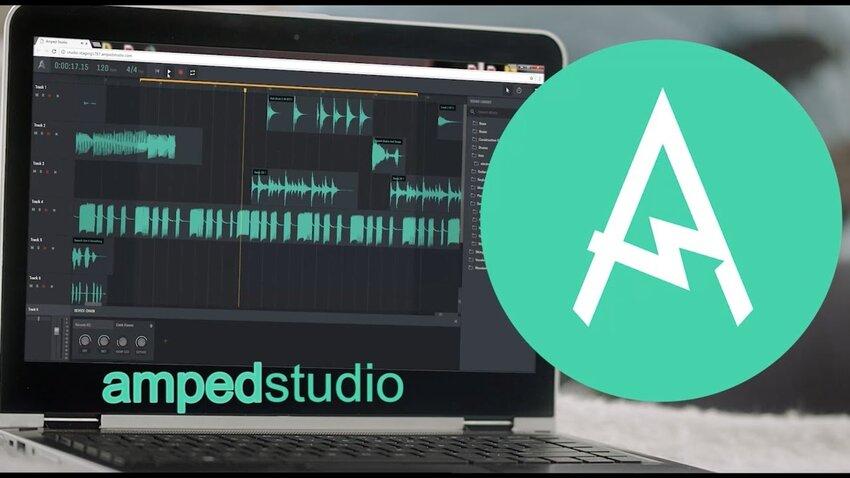
Tento specializovaný software pro úpravu zvuku využívají také aranžéři, producenti a beatmakeri. Svůj materiál potřebují zpracovat i videoblogeři a tvůrci podcastů. Přidávají hudbu na pozadí, ořezávají dlouhé pauzy v řeči, odstraňují šum atd. Kdo chce upravit například video blahopřání k narozeninám, měl by použít také některý z video nebo audio editorů.
Všechny tyto programy se liší rozhraním, organizací pracovního prostoru, úrovní pohodlí a funkčnosti. Některé jsou vhodné pouze pro úpravu zvuku, jiné jsou výkonné platformy s obrovskými sadami nástrojů. Standardní DAW (digitální audio pracovní stanice) není jen zvukový editor, ale také mixážní pult se zpracovatelským balíčkem a také nástroj pro nahrávání, aranžování a produkci.
Co dělá zvukový editor?
- Ustřihnout a přilepit . Zvukové bloky (klipy, položky) jsou obvykle rozřezány, aby byly zarovnány s rytmem. Opačným procesem je lepení;
- Vyrovnejte hlasitost . Aby zvukaři „pomohli“ kompresoru, předkomprimují špičky ručně pomocí zvukového editoru;
- Odstraňte ticho a zbytečné zvuky . Šustění, klepání, zbytečné řeči často spadají do pauz. To vše lze snadno vymazat;
- Proveďte zeslabování, zeslabování, prolínání;
- Chcete-li odstranit šum . To obvykle vyžaduje vyhrazený plugin, ale mnoho zvukových editorů má své vlastní VST pluginy ;
- Opravte výšku tónů vokálních partů . To také obvykle dělají speciální pluginy (například Auto-Tune), ale některé sekvencery si s tím poradí samy;
- Sbírejte duplikáty do balíčků a pomozte je zkompilovat . Některé zvukové editory dokážou zaznamenat všechny záběry do jednoho klipu a uživatel z nich poté sestaví přijatelnou dávku;
- Odstraňte cvakání, změkčte výbušné zvuky, odstraňte praskání, hluk, hučení . To bude s největší pravděpodobností také vyžadovat samostatný plugin;
- Zrychlete nebo zpomalte části tratí . Pro online audio editory a sekvencery s živým režimem je zvláště užitečná funkce automatického přizpůsobení smyčky tempu projektu;
- Práce s MIDI . Pro někoho je důležitější a snazší ovládat notové bloky na MIDI mřížce než ořezávat vlny na stopách session. Dokonce i bezplatné zvukové editory zvládnou přesun, roztažení a kvantování (automatické zarovnání do rytmu). Mnoho z nich má také možnosti Velocity a Expression.
Existuje mnoho programů pro úpravu zvuku. Některé z nich jsou zdarma, některé jsou velmi drahé, některé jsou nainstalovány na počítači, některé fungují online. Abyste pochopili, jak se liší, neuškodí některé z nich rozebrat a porovnat.
Jaký je nejlepší zvukový editor?
Audio editorů je mnoho a každý má své výhody a nevýhody, takže není objektivní určit jeden nejlepší. Pro některé lidi bude nejlepší zvukový editor zdarma. Někteří hledají nejlepší audio editor pro novináře a podcastery nebo pro úpravu nahrávek jako textových dokumentů. Pro některé bude nejlepší zvukový editor založený na prohlížeči a pro jiné takový, který běží na Windows nebo Mac. Pojďme porovnat funkce různých programů pro úpravu hudby, abychom zjistili, co potřebujete.
1. Amped Studio – zvukový editor pro začátečníky i profesionály
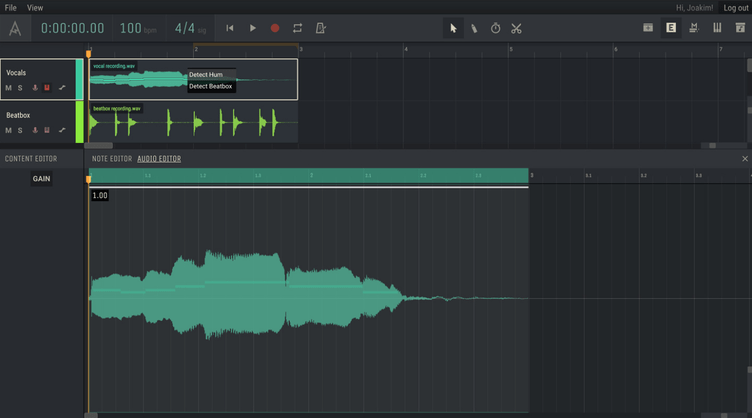
Jedná se o online audio editor . S ním můžete upravovat zvuk přímo ve vašem internetovém prohlížeči. Není potřeba žádný software. Zapněte jakékoli zařízení s přístupem k internetu a pracujte. Postačí MacBook, Windows PC, smartphone a tablet. To je výhodné, když nejste u počítače.
V audio editoru Amped Studio při tvorbě hudby přetahovat soubory z knihovny do pracovní oblasti (nachází se vpravo). Smyčky se okamžitě přizpůsobí tempu projektu, což hudebníkovi ušetří zbytečné starosti s úpravami a protahováním. Také zde můžete nahrávat zvuk z externího zdroje: mikrofonu, kytary nebo MIDI klávesnice. Nerovnoměrně zahranou frázi je třeba upravit a online audio editor Amped Studio poskytuje všechny funkce.
- Přesuňte nahranou část pod rytmickou mřížku tak, aby nástroje hrály ve shodě;
- Ořízněte jej, odstraňte přebytečnou část, ticho, zbytečný konec nebo začátek (k tomu stačí vzít okraj klipu a zatáhnout);
- Duplikujte jednu nebo více smyček tak, aby se opakovaly (stačí je vybrat a táhnout při držení možnosti);
- Nastříhejte nahrávku na kousky pomocí nůžek a seřaďte je v požadovaném rytmu a tempu.
Editace MIDI v tomto audio editoru se provádí v online piano roll, ale zde je vše uspořádáno poněkud jinak než u běžných sekvencerů. Editor obsahu obsahuje Editor poznámek a zvuku. Tam se pracuje s MIDI a zvukem. To znamená, že obvyklý editor je jakoby rozdělen do dvou bloků.
Pokud na vokální klip kliknete pravým tlačítkem a z kontextového menu vyberete Detect Hum, noty, po kterých se vokální melodie pohybuje, se zobrazí přímo na vlně. Dvojitým kliknutím se klip otevře přímo v poli Editor zvuku. Zde lze noty opravit a umístit na jakýkoli virtuální nástroj. Chcete-li to provést, stačí do řetězce přidat nějaký syntezátor a přejít na kartu Editor poznámek. Zde můžete změnit part a provést kvantizaci, aby fráze jasně zapadla do rytmu.
Ekvalizér je navržen tak, aby eliminoval rezonance a nepříjemné alikvotní tóny. Je k dispozici i v bezplatné verzi, stejně jako všechny výše popsané funkce. Amped Studio je tedy plnohodnotný bezplatný zvukový editor na slušné úrovni.
2. TwistedWave Online
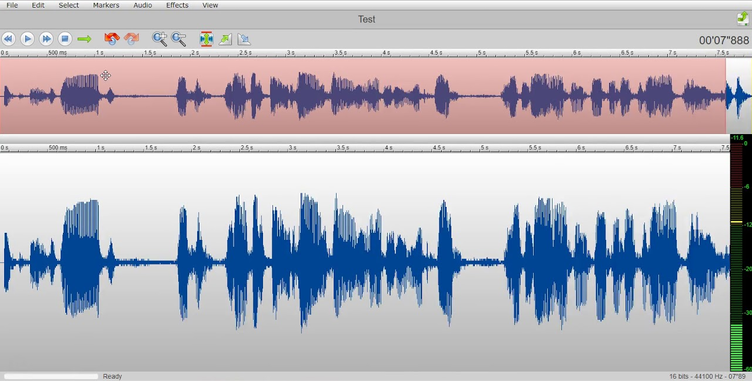
Ve skutečnosti se jedná také o prohlížečový zvukový editor, ale je těžké ho nazvat byť jen zjednodušenou verzí Amped Studio. Zaprvé, je single-trackový. Zadruhé, funkčnost je zde tak omezená, že není jasné, k čemu může být tento web obecně užitečný.
Nástroje tohoto online audio editoru lze spočítat na prstech. Umí sekat a dělat normalizaci, poskytuje ekvalizér a něco jako zařízení na redukci šumu. Tlačítka tlumení a zeslabování jsou umístěna na ovládacím panelu a nelze upravovat křivky, není ani vidět obálka, po které se zvuk ztrácí. Ale v arzenálu TwistedWave je mnoho efektů: reverb, delay, overdrive, de-esser, detune atd. Existuje i zpětný chod – zdaleka ne nejdůležitější funkce pro audio editor.
Zvuk se nahrává přímo přes prohlížeč nebo se stahuje z počítače. K dispozici je také import souborů z GoogleDrive nebo SoundCloud. Zdarma můžete pracovat pouze se soubory v mono a ne déle než 5 minut. Chcete-li rozšířit možnosti, musíte si zakoupit předplatné.
3. Ocenaudio – bezplatný zvukový editor s podporou pro Windows, Linux a macOS
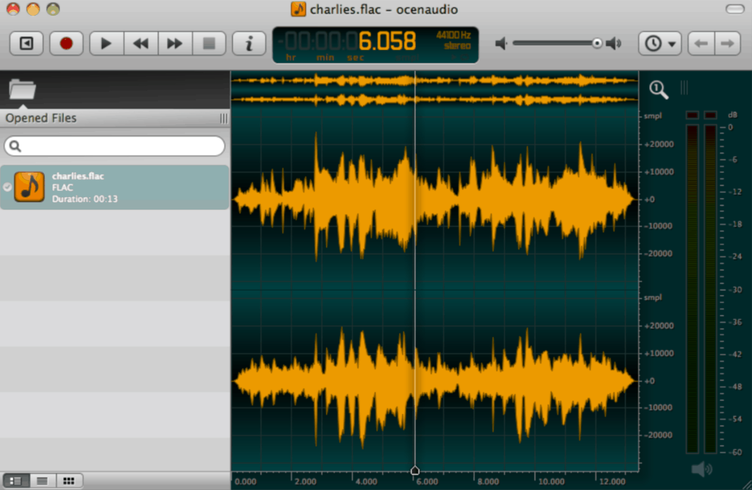
Jednoduchý a bezplatný zvukový editor. Pokud potřebujete opravit jeden soubor, pak bude stačit funkcionalita Ocenaudio. Využívají ho i ti, kteří nemají chuť a čas zabývat se složitými editačními platformami.
Ocenaudio je multiplatformní jednostopý audio editor. Funguje na macOS, Windows a Linux. Přehraje pouze jednu stopu, ale současně lze do fronty zařadit více souborů. Nezatěžuje příliš procesor a RAM, může být vždy otevřený na pozadí. Podporuje soubory s dlouhými nahrávkami v délce několika hodin.
Kromě základního ořezávání umí tento zvukový editor analyzovat spektrum a pracovat s pluginy. Můžete snížit hluk, omezit kliknutí a klepání, provést ekvalizaci zvuku , zpomalit nebo zrychlit nahrávání zvuku. K dispozici jsou všechny základní operace. Rozhraní je velmi přehledné. A hlavní věc je, že to vše je poskytováno zcela zdarma. Ačkoli vývojáři nabízejí dar jako poděkování.
4. Amadeus Pro
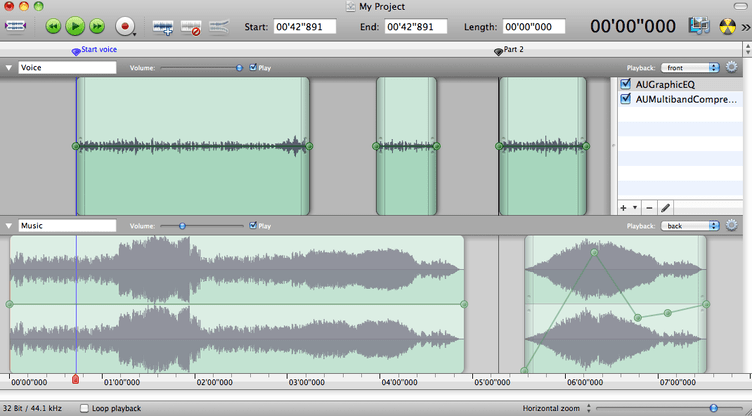
Webová stránka programu hrdě zobrazuje velký nápis: „Švýcarský armádní nůž úpravy zvuku“. Ale tento „armádní nůž“ je nekompatibilní s Windows, proto není ani tak „švýcarský“. Pro úplnou všestrannost audio editor postrádá multiplatformní funkce.
Výrobci doporučují používat tento software pro obnovu zvuku nahraného z vinylové desky nebo kazety. Eliminuje syčení a praskání, automaticky rozdělí jednu nahrávku na několik, umožňuje prolínat a roztmívat, selektivně zpracovávat skladby pomocí ekvalizéru a vše vypálit na CD nebo jen uložit.
Zvukový editor Amadeus také umí dávkovou konverzi a podporuje spoustu různých formátů: aiff, mp3, wav, ogg atd. Pokud formát pracuje s metadaty, program vám pomůže jej upravit.
Existuje verze Lite, ale tento Amadeus je silně omezen: nemůžete pracovat s více stopami a kusy-klipy, VST není podporováno, neexistují žádné nástroje pro analýzu a obnovu zvuku.
5. Štěpení
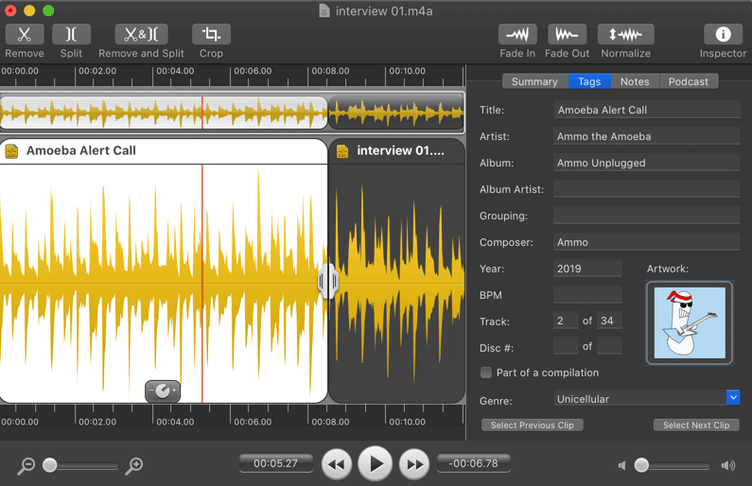
Další zvukový editor s filozofií „čím jednodušší, tím lepší“. Je umístěn jako program bez zbytečných funkcí, které pouze matou uživatele. Výrobci zároveň deklarují, že na rozdíl od jiných audio editorů vůbec nekazí kvalitu. A to i při práci s komprimovanými formáty mp3 a aac.
Fission nepodporuje VST, ani není schopen odstranit šum nebo EQ. Otevře pouze jednu stopu, a proto není vhodný pro vícestopé nahrávání a úpravy. Kompatibilní pouze s macOS.
Ale tento software si opravdu poradí se všemi standardními operacemi. S ním můžete provést plynulé roztmívání nebo zeslabování, vyrovnat různé kusy v hlasitosti, normalizovat záznam. Sada nástrojů zvukového editoru přirozeně obsahuje nůžky a lepidlo. Soubor můžete oříznout odstraněním nepotřebných kousků, vyříznout něco ze středu nebo spojit více souborů do jednoho.
Fission je užitečný pro vytváření podcastů a dokáže rozdělit zvuk do kapitol. A technologie Smart Split vytváří rozdělení založené na tichu. Existují funkce pro dávkovou konverzi a zápis metadat.
6. Adobe Audition – pro Mac a Windows
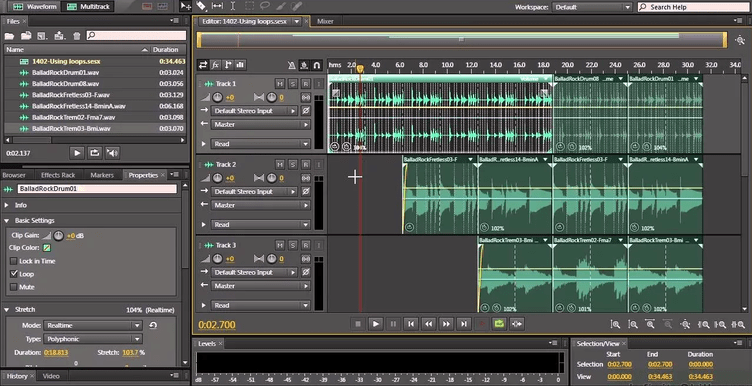
Tento zvukový editor je součástí sady Adobe Creative Cloud spolu s aplikacemi Photoshop, Illustrator, Premiere Pro, Acrobat a mnoha dalšími programy. Platí se předplatným. Někomu tento formát vyhovuje, někomu naopak nevyhovuje.
Audition je výkonná platforma pro úpravu a obnovu zvuku. Poskytuje mnoho možností čištění záznamů. Výrazně jsou zde zobrazena tlačítka pro spektrální a vlnový režim. Ve spektrálním režimu jsou patrné kliky, nízkofrekvenční výbuchy a další artefakty. Zvukový editor je dodáván s vyhrazenými pluginy pro redukci šumu.
V Audition je pohodlnější pracovat s jednotlivými stopami. Snad proto jsou zde tlačítka pro přepínání režimů Waveform a Multitrack po ruce. V jiných se úpravy provádí přímo na vícestopém plátně. A v Audition je k tomu vyhrazen celý režim. Pro hudební produkci a mixování velkého množství skladeb se obvykle používají jiné programy. Audition je ale dobrý jen jako zvukový editor.
7. Hindenburg Journalist – audio editor pro novináře a podcastery
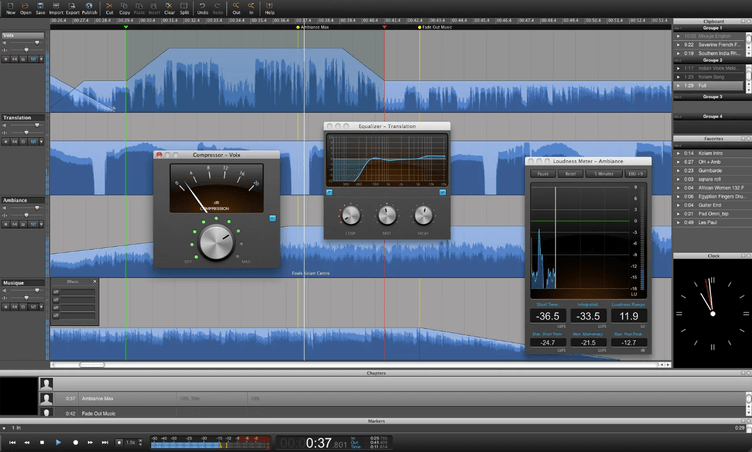
Není to nejlepší software pro úpravu hudby, ale je skvělý pro úpravu nahrávek podcastů a rozhovorů. Již samotný název nám napovídá, že software je určen pro novinářskou činnost.
Prioritními funkcemi jsou zde vyrovnávání hlasitosti a čištění šumu v reálném čase. Tento audio editor je vhodný pro živou produkci. Korekce stopy se provádí automaticky při nahrávání. I když opravu můžete udělat v postprodukci.
Nejkonkrétnější a zároveň užitečnou funkcí je vytvoření profilu EQ. Zvukaři dobře vědí, že hlasy v různých místnostech mění barvu. Můžete si ale předem vytvořit ideální křivku EQ pro váš tón, nebo použít standardní. Profil se automaticky aktivuje a hlas si zachovává své barvy za jakýchkoli podmínek. Voice Profiler je bohužel dostupný pouze ve verzi Pro, která stojí čtyřnásobek ceny standardního zvukového editoru Hindenburg Journalist.
8. Pro Tools – nejlepší zvukový editor pro splnění průmyslových standardů
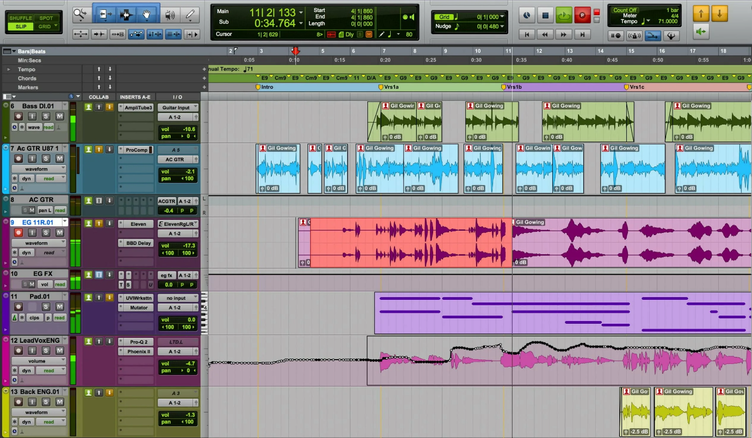
Je umístěn jako profesionální online sekvencer na expertní úrovni, i když jakékoli jiné digitální prostředí pro produkci není z hlediska funkčnosti o moc horší. Jedinou výraznou výhodou, která jej skutečně odlišuje od celé masy DAW, je možnost připojení DSP procesorů a dalšího vybavení od AVID.
Dříve by Pro Tools bez svého hardwaru vůbec nefungovaly. Nemohli jste si jej jen tak stáhnout do počítače a použít jako zvukový editor. Nyní se prosazuje i formou softwarového a hardwarového komplexu, jednotlivé produkty se však staly zcela autonomními. Navíc byly do sady přidány různé moduly pro zpracování, virtuální nástroje a samplery.
I když se jej výrobci snaží uvést na trh jako univerzální hudební produkční software, jeho editační a mixážní možnosti jsou lepší než skladatelovy nástroje. Zkušení zvukaři vždy milovali Pro Tools pro jeho stabilitu a ergonomii. A nyní nabízí také výkonné filmařské nástroje. K tomu si však již musíte předplatit verzi Ultimate.
9. Logic Pro – nejlepší zvukový editor na Macu
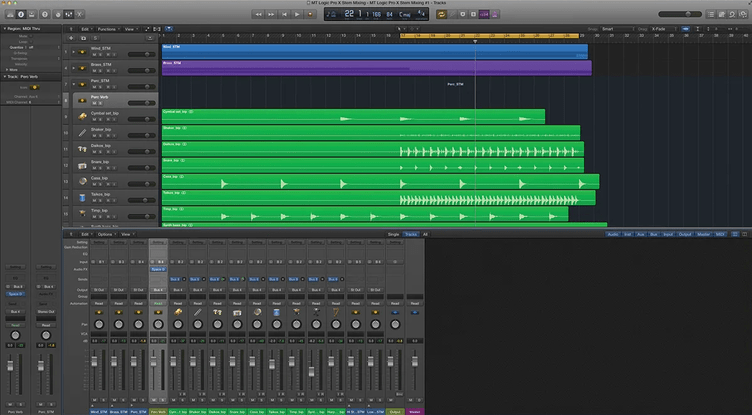
Tento zvukový editor je kompatibilní pouze s macOS. Ale tolik programů je určeno pro zařízení Apple. Logic umí vše, co sekvencery nabízejí a je zostřena pro některé specifické úkoly.
Například má režim živého nastavení pro uspořádání v reálném čase jako Ableton. Umožňuje vám programovat beaty jako vzory jako FL Studio. A samozřejmě je dodáván se všemi gadgety zvukového editoru. Flex Time vyrovnává údery. Flex Pitch zvyšuje tóny ve vokálech. Duplikáty, automatizace, zpracování pomocí pluginů – to vše je také zajištěno.
Tvůrci Logic také vyvinuli unikátní formáty. Například Dolby Atmos. Jedná se o míchání s rozložením stop v prostoru, jehož výsledkem je prostorový zvuk. Další neobvyklou funkcí je Logic Remote. Na své mobilní zařízení si můžete nainstalovat bezplatnou aplikaci a spravovat program na dálku, přes iPad nebo iPhone.
10. GarageBand – zdarma pro iPhone a iPad
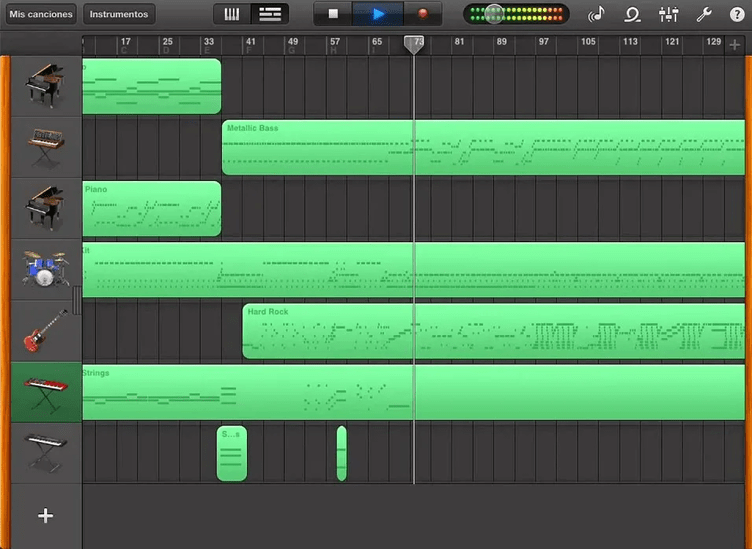
Zdarma audio editor pro majitele Mac. Na některých zařízeních může být předinstalovaný. Nejlepší volba pro začátečníky, protože vše je zde postaveno v pohodlném a hratelném formátu. Bez návodu to zvládne každý. Hodí se spíše pro skládání hudby , improvizaci a zábavu, ale i zde jsou funkce nahrávání a úprav. Majitelé počítačů s Windows bohužel nebudou moci s tímto zvukovým editorem pracovat, instaluje se pouze na MacOS. Byla také vyvinuta mobilní verze pro IOS. Pokud máte mobilní zařízení Apple, můžete si GarageBand vzít s sebou na cesty.
Pro profesionální výrobu se GarageBand nepoužívá. Ale jeho návrhy jsou kompatibilní s Logic Pro. Takže můžete skončit s výkonnějším zvukovým editorem. Nástroje pro úpravy jsou zde standardní. Existuje však jedna pohodlná funkce: miniatura projektu se zobrazí na dotykové miniobrazovce MacBooku, což usnadňuje navigaci a úpravy.
11. Acon Digital Acoustica
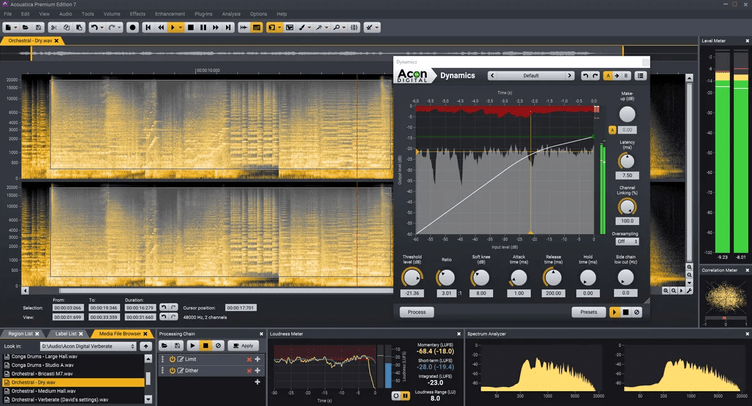
Stejně jako Logic podporuje vícekanálové úpravy 5.1 a 7.1, ale pouze ve verzi Premium, která stojí třikrát více než sada Standard.
Balíček Premium obsahuje také Restoration Suite. Jeho nástroje odstraňují praskání a cvakání (DeClick), ořezové artefakty (DeClip), nízkofrekvenční brum (DeHum), syčení a další šum (DeNoise). Zvukový editor Acoustica obsahuje také nástroje, které automaticky snižují hluk na pozadí a extrahují z nich řeč. V režimu spektrálních úprav můžete použít štětec k odstranění nepotřebných zvuků ze záznamu.
Zvláště zajímavé je zařízení nazvané „Remix“ (zahrnuto ve standardu). Rozdělí hotovou skladbu v rámci jednoho zvukového souboru na stopy. Jedná se o posuvníky s různými skladbami: Vocal, Drums, Piano, Bass. Každý může být tišší nebo hlasitější, můžete vytáhnout vícestopý představec, udělat karaoke mínus nebo nechat jen jeden požadovaný nástroj.
12. Ableton Liv e – Drahé DAW pro profesionály
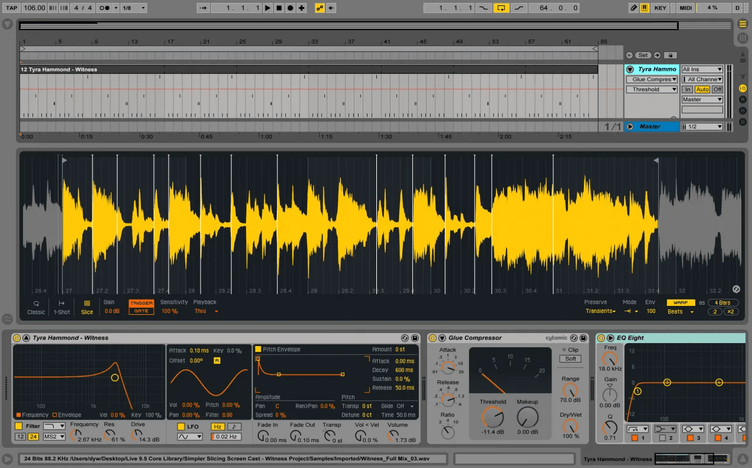
Tento zvukový editor je primárně určen pro živé producenty elektronické hudby. Rozhraní je organizováno tak, aby bylo pohodlné psát a přehrávat skladby v reálném čase, když stojíte na pódiu. Smyčky můžete přetáhnout do okna modulu a hudební úryvky se budou přehrávat nepřetržitě.
Ableton má ale také vícestopý režim. Takže pro studiovou produkci a střih je sekvencer taky fajn. Ableton Audio Editor usnadňuje kompilaci záznamů pro bezchybné vokály. Vybrané kusy jsou okamžitě shromážděny na jedné stopě. Stejným způsobem můžete pracovat s MIDI party.
Zajímavým režimem je úprava tempa pro externí signál. Track obvykle upravujeme na základě tempa projektu. Ableton umí opak: nabere tempo, například poslechem mikrofonu snare drum a tomuto rytmu se přizpůsobí digitální efekty, syntezátory, LFO, delaye. Vše okamžitě zní konzistentně bez úprav.
13. WaveLab Elements – audio editor pro mastering
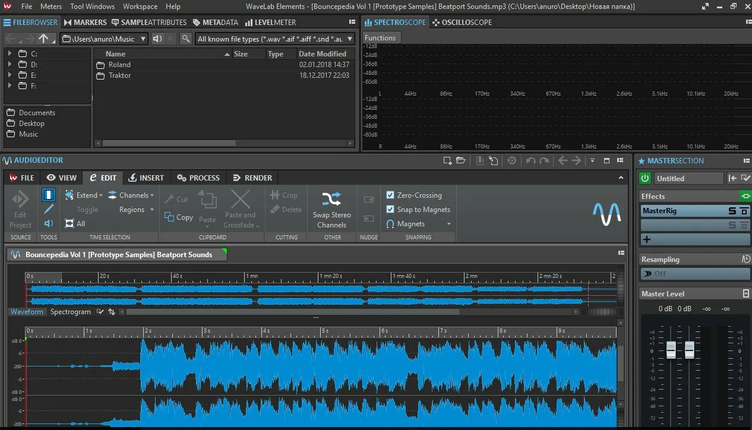
Zvukový editor od renomované firmy Steinberg. Software WaveLab Pro je určen pro mastering . WaveLab Elements je jeho zjednodušená verze.
Tento pracovní prostor pomáhá odstraňovat šum ze zvuku a nabízí 25 masteringových ošetření. Efekty jsou sloučeny do modulu channel strip. Takže, když stisknete jedno tlačítko, můžete okamžitě slyšet výsledek. Kromě masteringu doporučují tvůrci používat WaveLab Elements jako audio editor pro podcasty a blogy. Dokáže například automaticky ztlumit hudbu na pozadí ve chvílích, kdy zazní hlas hlasatele. A pro video bloggery je poskytována podpora pro video soubory.
Sada je dodávána s RestoreRig, sadou čisticích nástrojů. Je zde DeHummer, DeNoiser, DeEsser. A četné vizuální analyzátory pomáhají přesně detekovat hluk, cvakání, hučení a praskání. Standardní sada nástrojů pro editor zvuku je zde také uvedena v plném znění. Zvuková vlna je škálována na jeden vzorek, což umožňuje přesné oříznutí oblastí řezu.
14. Cubase
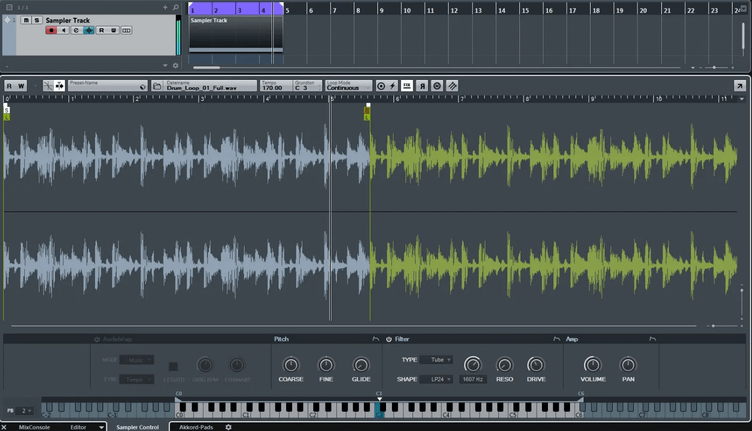
Další produkt značky Steinberg a možná jejich nejoblíbenější výtvor. Používají ho skladatelé, aranžéři a producenti. Ale jako mixážní pult a zvukový editor je obzvlášť dobrý.
K dispozici je vestavěný nástroj VariAudio pro opravu tónů vokální stopy. Cubase může automaticky spárovat dvojité stopy nebo doprovodné stopy k sobě. A nemusíte je přesouvat sami. Další vychytávkou je kvantizace zvuku. Myšlenka je stejná jako u kvantování v editoru MIDI: údery jsou seřazeny na mřížce s požadovanou přesností. Zdá se, že se promění v MIDI noty, které můžete přesouvat a uspořádat, jak potřebujete. V tomto případě se používá natahovací mechanismus.
Zbytek zvukového editoru Cubase je zhruba podobný jeho protějškům. Vyrovnejte hlasitost podél obálky, vystřihněte kliknutí spektrálním analyzátorem, složte část ze záběrů, posouvejte melodii po mřížce – Cubase ví, jak na to všechno. Na výběr jsou tři konfigurace: Pro (nejsložitější a nejdražší), Artist a Elements (nejlevnější a nejjednodušší).
15. Studio FL
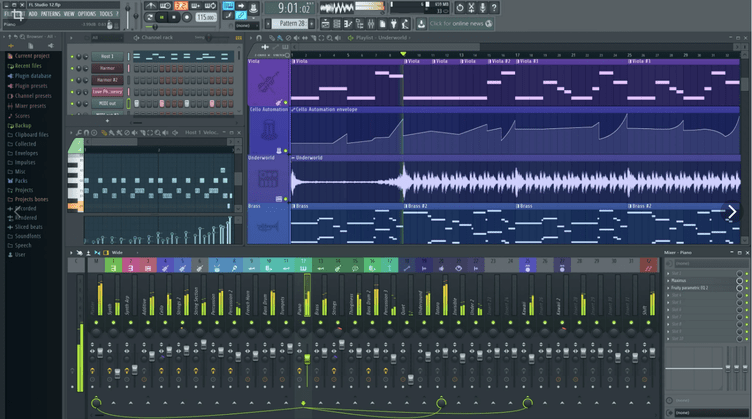
Nejoblíbenější beatmakingový sekvencer. Používá se především pro skládání hudby, psaní beatů a vytváření aranžmá . Uživatele přitahuje svou vzorovanou architekturou. Díky logice bloků a modulů je vytváření kompozic snadné, rychlé a zábavné.
Jako samostatný audio editor se FL Studio nepoužívá, ale určitý arzenál pro úpravy zde existuje. Jinak byste se museli obracet k aplikacím třetích stran, ale stále se jedná o plnohodnotné DAW s vlastními produkčními nástroji.
Redakční sada nástrojů je zde zastoupena třemi samostatnými nástroji. Edison nabízí všechny standardní editační a nahrávací metody. Newtime funguje v čase: natahuje, deformuje, hýbe atd. Newtone upravuje výšku zvuků, něco jako Auto-Tune nebo VariAudio v Cubase.
FL Studio vyniklo i v přístupu ke střihu. V jakémkoli jiném zvukovém editoru se stopy upravují přímo v poli session. Zde jsou Edison, Newtime a Newtone propojeny jako pluginy v mixu.
16. Sound Forge – pro uživatele Windows s omezeným rozpočtem
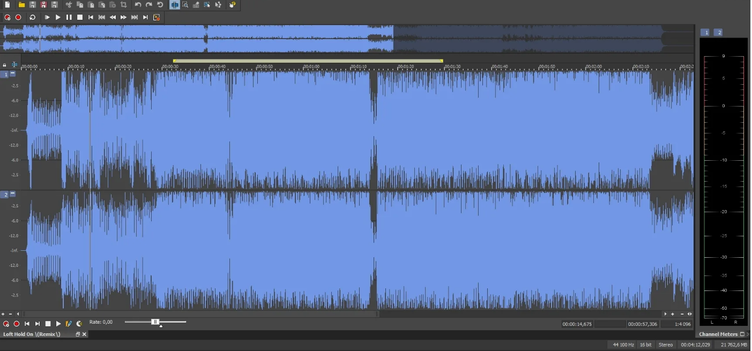
Při popisu svého programu klade Magix na první místo své editační funkce. I když se tento software používá také pro nahrávání a mastering.
Kromě standardních nástrojů pro úpravu zvuku obsahuje tento zvukový editor balíček nástrojů pro čištění. DeHisser odstraňuje bílý šum, DeClicker a DeCrackler omezují cvakání a praskání, DeClipper obnovuje špičky po oříznutí. Součástí jsou také nástroje od iZotope: RX a Ozone.
Široká škála analyzátorů pomáhá zvýšit kontrolu nad frekvenčním rozsahem, dynamikou, hlasitostí, fázovou aktivitou a mnoha dalšími parametry. Řetězec zpracování lze použít jako skript. Existují také hotové skripty. Zvukový editor Sound Forge je například v jedné akci schopen povolit kompletní algoritmus pro čištění nahrávky od veškerého šumu.
Zajímavé je, že Sound Forge se integruje do kontextové nabídky Windows. Bez otevření programu můžete zvukový soubor rozdělit na části, převést jej, normalizovat, rozdělit do kapitol atd.
17. Steinberg WaveLab

Tento software je primárně určen pro mastering. Ale jeho výkonná funkčnost z něj dělá také plnohodnotný zvukový editor. Když masteringový inženýr pracuje na albu a přináší všechny kompozice do celkového zvuku, potřebuje také editační nástroje.
WaveLab může samostatně upravovat levý a pravý kanál, stejně jako střední a boční. Nabízí velký výběr spektrálních analyzátorů, což je velmi užitečné pro zvládnutí. Zvukový editor je dodáván s působivým balíčkem zásuvných modulů pro obnovu. Působí dobře cíleně, aniž by ovlivnili zbytek oblasti.
Pro dávkové zpracování je vyhrazen samostatný pracovní prostor. Je vhodné jej použít při formování obecného zvuku písní. Můžete vybrat speciální složku v počítači a určit ji jako zdroj souborů pro obecné zpracování. A zvukový editor na ně použije stejný řetězec efektů. WaveLab je také schopen pracovat s metadaty, která odpovídají standardům iTunes.
Jak si vybrat nejlepší zvukový editor pro vás
Výběr správného zvukového editoru přizpůsobeného vašim jedinečným potřebám je zásadním rozhodnutím na vaší cestě za zvukem. Je zřejmé, že každý softwarový program má své odlišné vlastnosti a váš výběr by měl být v souladu s vašimi konkrétními požadavky a úkoly. Kromě pouhé funkčnosti hraje v tomto rozhodovacím procesu klíčovou roli uživatelské rozhraní. Rozložení tlačítek, panelů a nabídek výrazně ovlivňuje efektivitu a rychlost vaší práce.
Při rozhodování o zvukovém editoru je nejlepším přístupem praktická zkušenost. Vyzkoušení několika možností vám umožní rozeznat, která se nejlépe hodí k vašim preferencím a stylu práce.
Zde je několik faktorů, které je třeba vzít v úvahu při výběru nejlepšího zvukového editoru pro vaše potřeby:
- Funkčnost: Určete konkrétní úkoly, které potřebujete, aby zvukový editor provedl. Primárně upravujete, mícháte nebo vytváříte složité kompozice? Ujistěte se, že vybraný software má potřebné funkce pro vaše projekty.
- Uživatelské rozhraní (UI): Návrh uživatelského rozhraní může výrazně ovlivnit váš pracovní postup. Některé editory jsou pro začátečníky intuitivnější, jiné nabízejí pokročilé možnosti pro profesionály. Vyzkoušejte různé editory a zjistěte, který z nich považujete za uživatelsky nejpřívětivější.
- Kompatibilita: Ujistěte se, že vybraný zvukový editor je kompatibilní s vaším operačním systémem (Windows, macOS, Linux) a podporuje formáty souborů, se kterými často pracujete.
- Výkon: Zvažte výkon softwaru na vašem počítači. Některé zvukové editory mohou být náročné na zdroje, což může ovlivnit rychlost a efektivitu vašeho počítače.
- Cena: Váš rozpočet hraje významnou roli. Některé zvukové editory jsou zdarma, zatímco jiné přicházejí s jednorázovým poplatkem nebo modelem předplatného. Zhodnoťte svůj rozpočet a podle toho vyberte.
- Zásuvné moduly třetích stran: Pokud požadujete konkrétní zásuvné moduly nebo virtuální nástroje, zkontrolujte, zda zvukový editor podporuje zásuvné moduly třetích stran nebo má komplexní vestavěnou knihovnu.
- Komunita a podpora: Silná uživatelská komunita a dostupné zdroje podpory (výukové programy, fóra, zákaznická podpora) mohou být neocenitelné, když narazíte na problémy nebo máte dotazy.
- Zkušební verze: Mnoho zvukových editorů nabízí bezplatné zkušební verze. Využijte těchto zkoušek k otestování funkčnosti softwaru a zjistěte, zda odpovídá vašim potřebám.
Pro jednoduché úkoly, jako jsou základní střihy, často není nutné investovat do propracované digitální audio pracovní stanice (DAW). Ve skutečnosti může pro tyto účely postačit bezplatný program. Pokud však chcete najít skutečně nejlepší zvukový editor, vyplatí se zvolit placený s prémiovým předplatným. Zvažte také prozkoumání online zvukových editorů, jako je Amped Studio, které vám mohou ušetřit starosti s instalací složitých softwarových balíčků s rozsáhlými pluginy a knihovnami. Testováním různých možností a posouzením jejich vhodnosti můžete nakonec najít perfektní zvukový editor, který doplní váš pracovní postup a umělecké cíle.